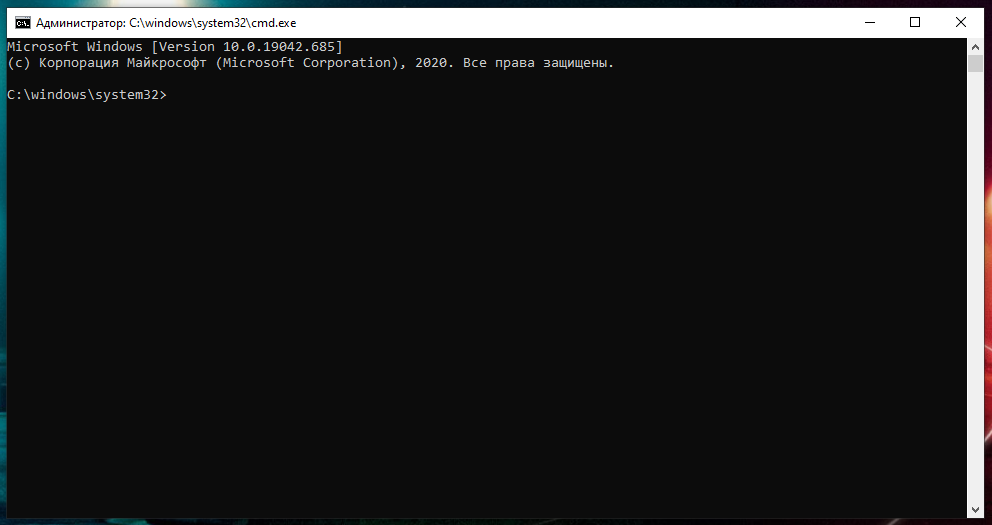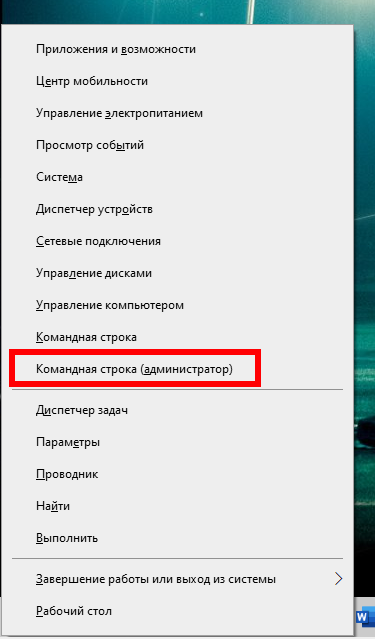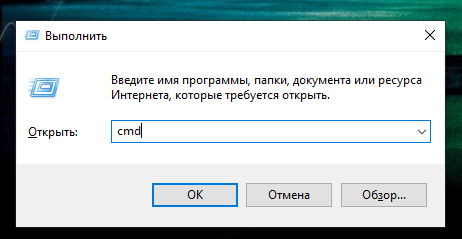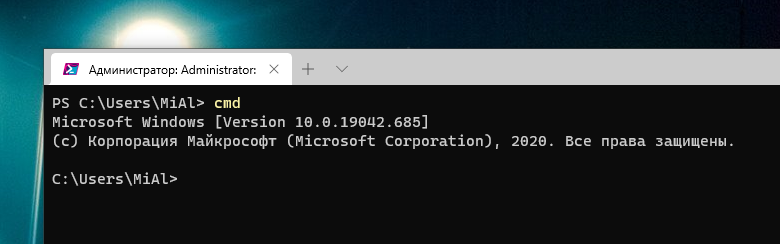как через выполнить запустить командную строку с правами администратора
Как в окне «Выполнить» запустить программу или команду от имени администратора
В данной статье показаны действия, с помощью которых можно запустить программу или команду в окне Выполнить от имени администратора в операционной системе Windows 10, 8 и 7.
Диалоговое окно «Выполнить» предлагает быстрый способ запуска разнообразных команд, когда вы знаете их имена. Вы можете использовать окно «Выполнить», чтобы быстро открыть скрытые системные папки с помощью команд Shell, используя названия объектов
Чтобы открыть окно «Выполнить», нажмите сочетание клавиш 
Введите имя любой команды или программы, папки, документа или веб-сайта, который вы хотите открыть. После ввода команды нажмите сочетание клавиш Ctrl + Shift + Enter, чтобы запустить ее с правами администратора.
В результате программа или команда будет запущена от имени администратора. В данном примере открыта консоль Windows PowerShell с правами администратора.
Если после ввода команды просто нажать клавишу Enter, то команда выполнится от имени обычного пользователя.
В результате выполнения, в данном примере консоль PowerShell открыта от имени обычного пользователя.
Если вы предпочитаете использовать поиск в Windows, то нажатие сочетания клавиш Ctrl + Shift + Enter также будет работать. Найдите приложение или команду, выделите с помощью стрелок клавиатуры и нажмите сочетание клавиш Ctrl + Shift + Enter. Команда или программа будет запущена от имени администратора.
Как открыть командную строку от имени администратора в Windows 8 или 10
В большинстве случаев все, что вам нужно, — это открыть командную строку от имени обычного пользователя. Однако иногда вам нужно открыть командную строку от имени администратора, чтобы вы могли запускать команды, требующие прав администратора.
Windows предлагает множество различных способов открыть командную строку, и с помощью многих из этих методов вы также можете открыть командную строку с правами администратора. В этой статье мы сосредоточимся на четырёх быстрых способах открытия командной строки с правами администратора в Windows 8 и 10.
Вариант 1. Используйте меню опытных пользователей (Win+x)
И в Windows 8, и в 10 есть меню опытных пользователей, к которому можно получить доступ, нажав Win+x или просто щёлкнув правой кнопкой мыши кнопку Пуск. В меню «Опытные пользователи» выберите «Командная строка (администратор)».
Примечание. Если вы видите PowerShell вместо командной строки в меню «Опытные пользователи», это означает, что этот переключатель появился вместе с Creators Update для Windows 10. При желании очень легко вернуться к отображению командной строки в меню «Опытные пользователи» или вы можете попробовать PowerShell. В PowerShell можно делать практически всё, что можно делать в командной строке, а также много других полезных вещей.
Когда вы запускаете командную строку с правами администратора, вы, скорее всего, увидите окно «Контроль учётных записей пользователей» с запросом разрешения на продолжение. Для продолжения нажмите «Да».
Когда у вас откроется окно «Администратор: командная строка», вы можете запускать любую команду, независимо от того, требуются ли для неё права администратора или нет.
Вариант 2. Используйте меню «Пуск»
Вы также можете открыть административную командную строку, используя только меню «Пуск» (или начальный экран в Windows 8). Нажмите «Пуск», введите «cmd», и в качестве основного результата вы увидите «Командная строка». Щёлкните этот результат правой кнопкой мыши и выберите «Запуск от имени администратора» или выберите этот пункт в правой части открывшейся панели.
Вариант 3. Используйте окно запуска
Если вы привыкли использовать поле «Выполнить» для открытия приложений, вы можете использовать его для запуска командной строки с правами администратора. Нажмите Win+r, чтобы открыть окно «Выполнить». Введите «cmd» в поле и нажмите Ctrl+Shift+Enter, чтобы запустить CMD от имени администратора.
Вариант 4. Из PowerShell или Windows Terminal
Если у вас уже открыт PowerShell или Windows Terminal с правами администратора, то для получения CMD от имени администратора вам достаточно выполнить команду:
Итак, у нас есть четыре очень простых запускать команды в окне командной строки от имени администратора.
Как открыть командную строку от имени администратора в Windows 10
В моих статьях вы часто видите инструкции по открытию командной строки от имени администратора. В Windows 10 вам также придется время от времени использовать его, поэтому я хотел бы поделиться с вами различными способами запуска командной строки правами администратора. Давайте рассмотрим их прямо сейчас.
О командной строке Windows
Командная строка является одним из самых мощных инструментов в Windows 10, которые используются для выполнения введенных команд. Он был представлен Microsoft для операционных систем на базе OS / 2, Windows CE и Windows NT. К ним относятся Windows 2000, XP, Vista, Windows 7, 8.1 и в настоящее время Windows 10, а также различные серверные версии Windows. Это не DOS-программа, а настоящее исполняемое приложение.
Как использовать командную строку
Чтобы использовать командную строку, вы должны ввести действительную команду вместе с любыми необязательными параметрами. После ввода команды мы нажимаем клавишу ввода Командная строка, затем выполняет введенную команду и выполняет любую задачу или функцию, предназначенную для Windows. В командной строке существует большое количество команд, но их доступность зависит от операционной системы.
Используя командную строку, мы можем устранять различные проблемы Windows, такие как sfc /scannow, для сканирования и восстановления поврежденных системных файлов, «dism /online /cleanup-image /restorehealth» для восстановления образа системы. Команда «netsh winsock reset» для сброса каталога winsock обратно к настройкам по умолчанию или состоянию очистки и так далее. Кроме того, отображать такую информацию, например, команда ipconfig /all, отображает текущие значения конфигурации сети TCP /IP и обновляет настройки протокола динамической конфигурации хоста (DHCP) и системы доменных имен (DNS).
Как запустить командную строку от имени администратора
Способ 1. С помощью меню «Опытного пользователя» (Win + X)
Этот способ очень удобен в Windows 10. Начиная с Windows 8, Microsoft внедрила меню «Опытные пользователи», которое содержит много полезных элементов, таких как Панель управления, Сетевые подключения и так далее. Windows 10 также поставляется с таким меню. Он содержит пункт командной строки (Admin), который является именно тем, что нам нужно.
Чтобы открыть командную строку от имени администратора в Windows 10, нажмите сочетания клавиш Win + X на клавиатуре и выберите «Командная строка (Администратор)».
Этим же способом, можно открыть по другому, нажмите правой кнопкой мыши на значок Windows, распложенный в левом нижнем углу экрана.
Вместо «Командной строки (администратор)», может отображаться как Windows PowerShell (администратор).
Windows PowerShell — командная строка с оболочкой нового поколения, которая предлагает огромные возможности тем, кто готов потратить немного времени на изучение её команд.
Как поменять powershell на cmd в windows 10? Если вы хотите вернуть в это меню правильную «Командную строку», откройте «Настройки», перейдите в «Персонализация» и перейдите на вкладку «Панель задач». Установите для параметра «Заменить командную строку Windows PowerShell» значение «Выкл».
Способ 2. Через диспетчер задач
Примечание: Вы должны войти в систему как администратор, чтобы открыть командную строку с правами администратора из этого метода.
Как запустить командную строку от имени администратора
Командная строка (консоль) позволяет запускать программы, настраивать компьютер и автоматизировать множество действий по управлению компьютером.
По умолчанию она запускается с правами пользователя. Это защищает систему от случайных изменений и неопытных пользователей, которые своими действиями могут нарушить работу системы.
Поэтому, в тех случаях, когда с необходимо внести серьезные изменения в систему, командную строку необходимо запускать с правами админа. Это даст полный доступ ко всем операциям и файлам. Имея права админа вы сможете выполнить в консоли любую команду.
В данной статье мы рассмотрим несколько способов, как запустить командную строку от имени администратора в операционных системах Windows 7 и Windows 10. Врядли вам понадобятся все эти способы сразу, просто выберите те, которые вам наиболее удобны и используйте их при необходимости.
Запуск командной строки с помощью поиска
В контекстном меню программ всегда есть функция «Запуск от имени администратора». Этой функцией можно воспользоваться для того чтобы запустить командную строку от имени администратора. Для того чтобы это сделать откройте меню Пуск и введите в поиск команду «cmd». После того, как в окне поиска появится командная строка (файл «cmd.exe») вам необходимо кликнуть по ней правой кнопкой мышки и в открывшемся контекстном меню выбрать пункт «Запуск от имени администратора».
необходимо отметить, что поиск в меню «Пуск» одинаково работает как в Windows 7, так и в Windows 10. Поэтому данный способ можно использовать в обеих этих системах.
После этого вы увидите предупреждение о запуске программы от имени администратора. Нажмите на кнопку «ОК» и перед вами откроется командная строка.
Также, командную строку можно запустить от имени администратора не вызывая контекстное меню. Для этого откройте меню Пуск и введите в поиск команду «cmd». После того, как в окне поиска появится командная строка (файл «cmd.exe») вам необходимо нажать комбинацию клавиш CTRL+SHIFT+ENTER.
Запуск командной строки с помощью списка программ
В операционной системе Windows 7 Командную строку можно найти в меню Пуск в разделе «Все программы – Стандартные». Для того чтобы запустить ее от имени администратора вызовите контекстное меню и выберите пункт «Запуск от имени администратора». После этого вы увидите предупреждение о запуске программы от имени администратора. Нажмите на кнопку «Ок» и перед вами откроется командная строка.
Из-за отличий в дизайне меню «Пуск», данный способ будет работать только в Windows 7.
Выполнение команды CMD с помощью меню «Выполнить»
Еще один вариант открытия командной строки с правами админа это выполнение команды «CMD» в меню «Выполнить». Для этого необходимо нажать комбинацию клавиш Windows-R, ввести команду «CMD» и нажать CTRL+SHIFT+ENTER. Запускать выполнение команды необходимо именно таким способом. Если просто нажать ENTER или на кнопку «ОК», то консоль запустится в обычном режиме.
Также окно «Выполнить» можно вызвать из окна «Диспетчер задач», которое открывается с помощью CTRL-SHIFT-ESC или CTRL-ALT-DEL. Для этого откройте меню «Файл» и выберите вариант «Запустить новую задачу».
После этого появится окно «Выполить» в котором можно будет включить опцию «Создать задачу с правами администратора». При использовании этой опции команда «CMD» будет запущена сразу с правами админа.
Этот вариант будет работать как в Windows 7, так и в Windows 10.
Создание ярлыка для командной строки
Для запуска командной строки от имени администратора можно использовать ярлык. Для этого вызовите контекстное меню на Рабочем столе и выберите пункт «Создать ярлык».
В открывшемся окне вам необходимо ввести команду «cmd» и нажать на кнопку «Далее».
После этого вам необходимо ввести название ярлыка и нажать на кнопку «Готово».
В результате на вашем Рабочем столе должен появиться ярлык для запуска командной строки. Теперь откройте свойства этого ярлыка и нажмите на кнопку «Дополнительно».
Дальше перед вами откроется окно «Дополнительные свойства». Здесь необходимо включить функцию «Запуск от имени администратора».
После этого закройте все окна нажатием на кнопку «ОК». Все, после этого при запуске данного ярлыка командная строка будет запускаться от имени администратора. Этот способ запуска одинаково работает как в Windows 7, так и в Windows 10.
Открытие командной строки с помощью Windows-X
В операционной системе Windows 10 есть дополнительное меню со списком полезных системных утилит. Там среди прочего есть и командная строка с правами админа и без них. Данное меню можно открыть с помощью комбинации клавиш Windows-X или с помощью клика правой кнопкой мышки по кнопке «Пуск».
В некоторых случаях, всесто командной строки в этом меню находится консоль PowerShell. Если у вас именно так, то вы можете переключиться на использование классической командной строки. Для этого необходимо открыть меню «Параметры», перейти в раздел «Персонализация — Панель задач» и выключить опцию «Заменить командную строку оболочкой Windows PowerShell».
Меню Windows-X доступно только в Windows 10, поэтому данный способ только для этой операционной системы.
Открытие командной строки из папки
Вряд ли этот способ стоит использовать, но командную строку можно запустить из папки «Windows\System32» (или из папки «Windows\SysWOW64» если вас 64-битная версия операционной системы). Для этого перейдите на системный диск, откройте папку «Windows\System32» (или «Windows\SysWOW64») и найдите в ней файл «cmd.exe».
Файл «cmd.exe» это и есть командна строка Windows. Для того чтобы запустить ее с правами админа кликните по ней правой кнопкой мышки и выберите вариант «Запуск от имени администратора». Также вы можете сделать ярлык программы cmd.exe на рабочем столе.
Расположение файла «cmd.exe» не отличается в разных версиях Windows. Поэтому данный способ будет работать как в Windows 7, так и в Windows 10.
Как понять, что CMD запущена с имени админа
После того, как вы запустили командную строку, стоит убедиться, что вы все сделали правильно и она запущена от имени админа. Для этого необходимо обратить внимание на заголовок окна, в нем должна присутствовать надпись «Администратор», она указывает на то, что консоль запущена от имени администратора.
Если надписи «Администратор» нет, значит консоль работает в обычном режиме, закройте консоль и попробуйте открыть ее еще раз. Если не получается, можно попробовать другой способ открытия.
КАК ОТКРЫТЬ КОМАНДНУЮ СТРОКУ ОТ ИМЕНИ АДМИНИСТРАТОРА? ВЫХОД ЕСТЬ.
Запуск командной строки windows 10 с правами администратора
Запуск командной строки из меню опытного пользователя
В Windows 10 есть быстрое меню с основным набором системных утилит и разделов. Соответственно, через него можно запустить консоль:

Вызов командной строки PowerShell




Первый способ
Это один из самых простых и продуктивных способов.
Запуск консоли из окна Менеджера задач

Окно командной строки Windows
Выполнение команды CMD с помощью меню «Выполнить»
Еще один вариант открытия командной строки с правами админа это выполнение команды «CMD» в меню «Выполнить». Для этого нужно нажать комбинацию клавиш Windows-R, ввести команду «CMD» и нажать CTRL+SHIFT+ENTER. Запускать выполнение команды нужно именно таким способом. Если просто нажать ENTER или на кнопку «ОК», то консоль запустится в обычном режиме.
Также окно «Выполнить» можно вызвать из окна «Диспетчер задач», которое открывается с помощью CTRL-SHIFT-ESC или CTRL-ALT-DEL. Для этого откройте меню «Файл» и выберите вариант «Запустить новую задачу».
После этого появится окно «Выполить» в котором можно будет включить опцию «Создать задачу с правами администратора». При использовании этой опции команда «CMD» будет запущена сразу с правами админа.
Этот вариант будет работать как в Windows 7, так и в Windows 10.
Запуск консоли от имени администратора (быстрый способ)
Командная строка в режиме администратора бывает необходима в случае, если используемой команде нужны расширенные полномочия, например, доступ к диску, файлы на который может записать только администратор.
Открыть командную строку можно так:
Эпилог по способам открытия Cmd
Как видите способов открытия командной строки в Windows 10 больше и трудно выделить или выбрать определенно какой-то удобный вариант. Каждый способ, чем-то интересен, поэтому выбирать Вам, уважаемые пользователи. Не забудьте написать комментарий к посту и поставить лайк, если материал оказался полезным для Вас!
Рекомендуем для просмотра:
Похожие темы:
Как открыть командную строку через «Пуск»
Вы можете легко открыть командную строку классическим методом, как и любую программу под Windows:
Если вы используете голосовой ввод, просто нажмите на значок микрофона в поле поиска Cortana и произнесите «Запустить командную строку».


Через поиск в меню «Пуск» (любая операционная система, легко)
Здесь удобство зависит от операционной системы, на Windows 10 (если вы его не отключили) поиск расположен прямо на панели задач, рядом с кнопкой пуск, жмем по лупе и вводим cmd, клик левой клавишей по найденному файлу приведет к запуску обычной командной строки, правой и «Запустить от имени администратора» — соответственно с повышенными правами.
На Windows 8.x необходимо открыть меню пуск и нажать на кнопку поиска в правом верхнем углу, алгоритм запуска будет тот же.
На Windows 7 и старших системах, поиск так же находится в меню пуск, только сразу над кнопкой его открытия.


Запуск командной строки через Проводник
Через меню проводника (Windows 8, 8.1, 10+, легко)
это ещё одно нововведение от Microsoft, которое появилось в Windows 8. В общем, находясь в любой папке на компьютере, вы можете запустить командную строку с привязкой к текущей папке. Притом как и обычную, так и с правами администратора. Все что для этого нужно, это открыть вкладку «Файл» в верхней левой части окна проводника и выбрать соответствующий пункт как на картинке ниже. Но учтите, обязательно должна быть открыта папка или корень локального диска.
Вроде всё. Надеюсь эта статья оказалась вам полезной, нажмите одну из кнопок ниже, чтобы рассказать о ней друзьям. Также подпишитесь на обновления сайта, введя свой e-mail в поле справа или подписавшись на группу во Вконтакте и канал YouTube.
Спасибо за внимание
Как открыть папку в командной строке
Часто требуется перейти в папку и оттуда запустить cmd. Можно через консоль перейти в нужную локацию посредством команд, но как правило, это длительный процесс. Чтобы командная строка сразу же находилась в определенной папке, выполните следующее:
Через утилиту «Выполнить» (любая операционная система, очень легко)
На Windows 7 это был моим любимым способом, так как он очень прост. С приходом Windows 8 и его контекстным меню кнопки «Пуск», необходимость в нем пропала. Но всё равно он очень прост и легко запоминается.
Зажимаем одновременно клавиши Win+R (Win — это клавиша рядом с Ctrl, часто на ней изображен логотип Windows, переключать язык не нужно) и в открывшуюся утилиту «Выполнить» вводим cmd. Дальше или на клавиатуре Enter или мышкой по ОК. Откроется командная строка.
Создание ярлыка для вызова командной строки
Если вы часто запускаете командную строку, создайте ярлык на Рабочем столе. Так вы сможете запускать консоль по нажатию иконку. Добавить ее – проще простого:
Через контекстное меню кнопки «Пуск» (Windows 8, 8.1, 10+, очень легко)
Блин, отлично помню свои эмоции, когда я в первый раз обнаружил это контекстное меню на кнопке «Пуск», когда изучал свежеустановленную Windows 8… Сначала это было удивление, а потом непомерный восторг — так как в него они включили все самое необходимое, а в нашем случае — два вида запуска командной строки. Так что просто кликаем правой клавишей мыши по углу «Пуск» и выбираем нужный пункт, просто и со вкусом.
Что это такое
Это программная оболочка, которая передаёт операционной системе введённые в неё текстовые команды. Физически она является файлом cmd.exe, который расположен в директории «%windir%\system32», а в Windows 7 x64 и в каталоге «%windir%\SysWOW64».
Хотя со времён MS-DOS утекло немало времени и множество операций в Windows выполняется через графический интерфейс, от командной строки никто не собирается отказываться. Во-первых, далеко не все действия в Windows 7 можно выполнять через консоль, во-вторых, гораздо быстрее ввести текстовую команду и нажать Enter, чем выполнять многочисленные клики по элементам окон, различным меню и прочим графическим элементам.
Окно «Выполнить»
Кроме консоли, текстовые команды операционной системе отправляются и через командный интерпретатор. Его особенностями являются:
Ещё один замысловатый способ
Способ подойдёт для случаев, когда файл explorer.exe поврежден или заменён вирусами.
В массе авторских сборок операционной системы присутствует возможность открытия консоли с расширенными полномочиями через контекстное меню каталогов. Мы же пользуемся официальной версией ОС, потому продемонстрировать этого не сможем.
Мы рассмотрели все варианты открытия командной консоли в Windows 7 с привилегиями администратора, что необходимо для выполнения большинства команд в системе. Без этих прав ваши возможности по управлению «Семёркой» будут скудными, а многие проблемы без этого попросту не решить.
Запуск из системного каталога Windows\System32
Можно запустить командную строку прямо из ее родной папки system32. Для этого заходим в Проводник / Мой компьютер, находим диск C, ищем папку Windows, идём туда, находим папку System32, углубляемся все дальше и дальше в кроличью нору заходим в неё. В папке System32 ищем файл cmd.exe. Выделяем его. И тут появляется два варианта.
Самый быстрый и простой: правой кнопкой мышки кликаем на cmd.exe и выбираем уже знакомый нам Запуск от имени администратора.
Другой вариант чуть больше времени занимает. При выделении файла сверху возникает надпись Средства работы с приложениями. Нажимаете туда левой кнопкой мыши, снизу вылезает еще одно меню, нажимаете на пункт Запустить от имени администратора.
Создаем админский ярлык для cmd.exe
Для быстрого доступа к админской командной строке сделаем следующее.
Вводим cmd или cmd.exe, оба вариант будут работать. Далее.
Назовите ярлык так, чтобы сразу было понятно, например, cmd.exe (admin). Готово.
Ярлык создан, но еще не настроен. Заходим в его свойства (правой кнопкой на ярлыке и выбрать Свойства). Нажимаем кнопку Дополнительно…
… и ставим галочку Запуск от имени администратора. Сохраняем все это дело и теперь мы всегда сможем запустить командную строку cmd с правами администратора простым запуском ярлыка.
Но можно еще больше ускорить запуск;)
Нажмите правой кнопкой на ярлыке и выберите пункт Закрепить на панели задач. Или Закрепить на начальном экране как вариант.
P.S.: В комментариях указали еще один метод запуска командной строки с админскими правами. Нажимаем WIN+R, вводим cmd и нажимаем комбинацию клавиш Ctrl+Shift+Enter. И вуаля.
Есть еще способы запуска, но они от имени обычного пользователя, что не вписывается в тему этой статьи. Например, через Win+R или удерживать Shift при клике правой кнопкой мыши на приложении.
Как видите, одно и то же действие в Windows можно выполнить различными способами. В зависимости от текущей конкретной ситуации я могу выбирать наиболее подходящий вариант запуска cmd.
А вам все эти методы были знакомы? Или какая-то часть из них оказалась в новинку?) Расскажите в комментариях.
Запускаем cmd из меню Все приложения
Открываем Пуск, кликаем на Все приложения и отыскиваем пункт Служебные — Windows. Обычно он прячется в самом низу, так что промотайте колесиком мышки до самого конца.
Итак, нашли группу Служебные, раскрыли список программ внутри и обнаружили Командную строку. Правой кнопкой по ней кликаем, затем Дополнительно, потом Запуск от имени администратора.
Прямой вызов
Командную строку можно запустить как обычное приложение – двойным кликом по исполняемому файлу. Проделаем это.